随着电子产品的更新换代,笔记本成为了主流趋势,累积的用户越来越多,避免不了暴露出来的问题,比如部分的网友们出现笔记本开机黑屏的现象,出现这种情况如何解决呢?下面系统之家小编给您详细的解决方案。

系统导致黑屏原因:可能是系统坏了导致无法进系统而出现的黑屏,一般要重装系统。
参考下面的解决步骤:
第一步:安装前准备工具:
(1)准备一个8G以上的空U盘、(2)一台正常上网的电脑、百度搜索下载系统之家一键重装系统工具。
(4)请安装前请确保电脑盘符至少有2个,以及确保U盘资料备份哦。
第二步安装开始:
(1)把空U盘插入电脑的USB接口处。
(2)把杀毒软件退出,再打开系统之家的软件。
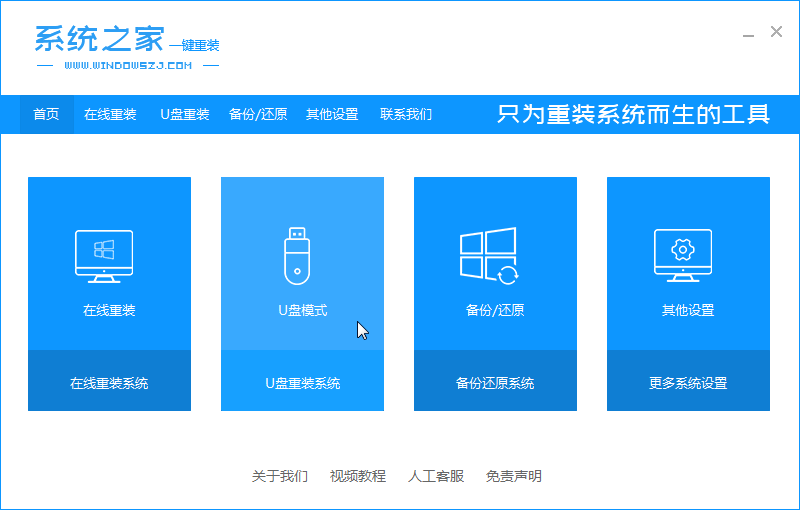
(3)选U盘模式,再点开始制作,再选自己想要的系统后,鼠标单击开始制作;弹出框再点确定按钮。软件会自动下载系统,等待出现制作成功的字眼。
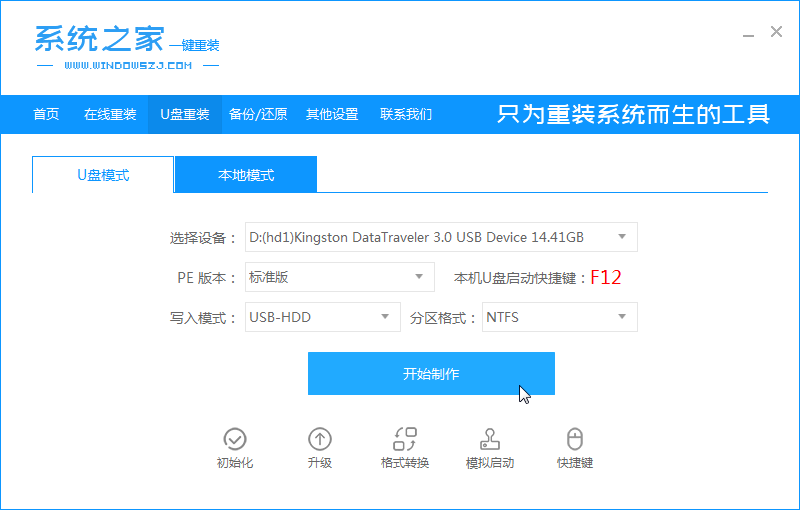
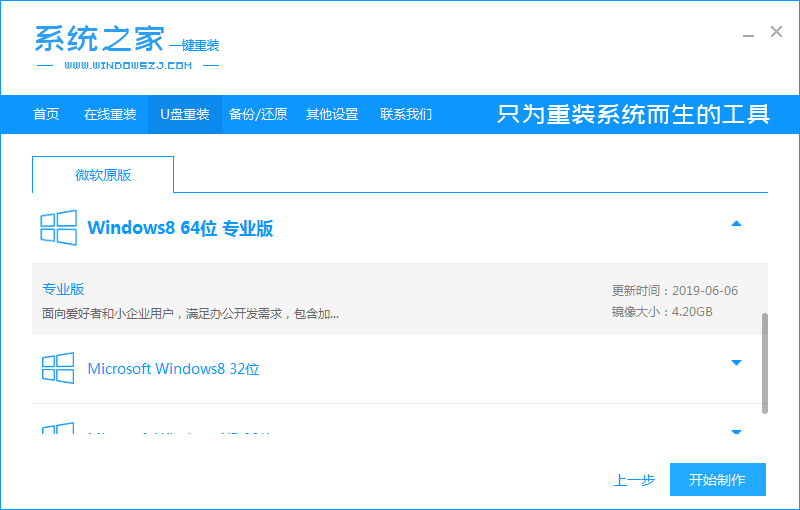
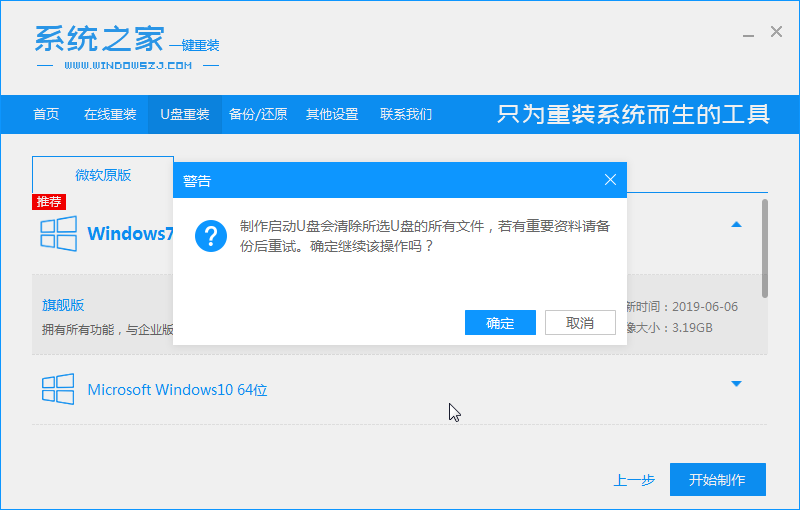
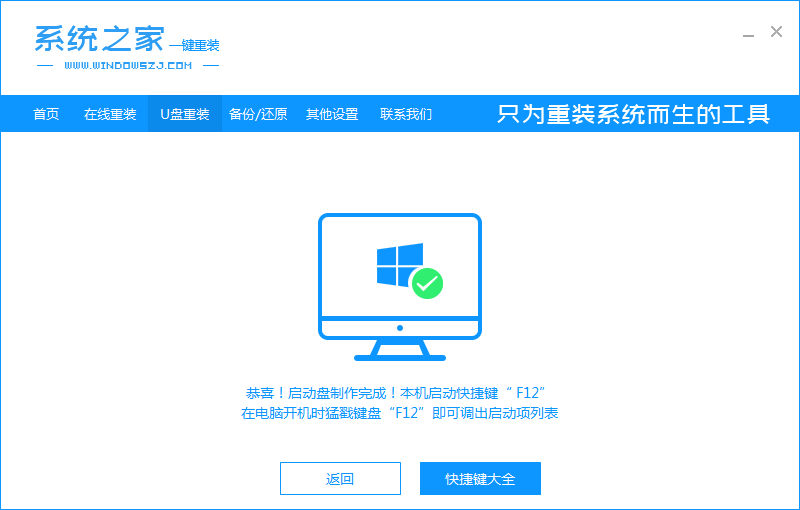
(4)查看电脑品牌的U盘启动键,重启电脑,快速按F12等等启动键,一般会弹出系统之家PE,选1,回车进入。
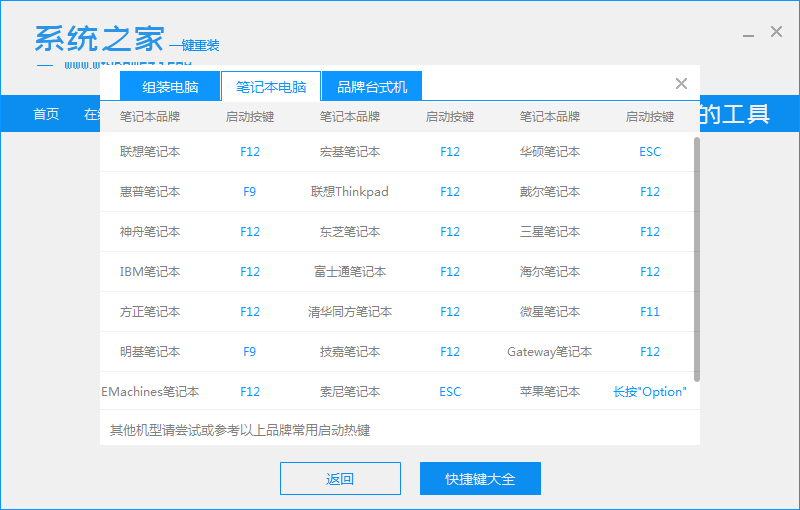
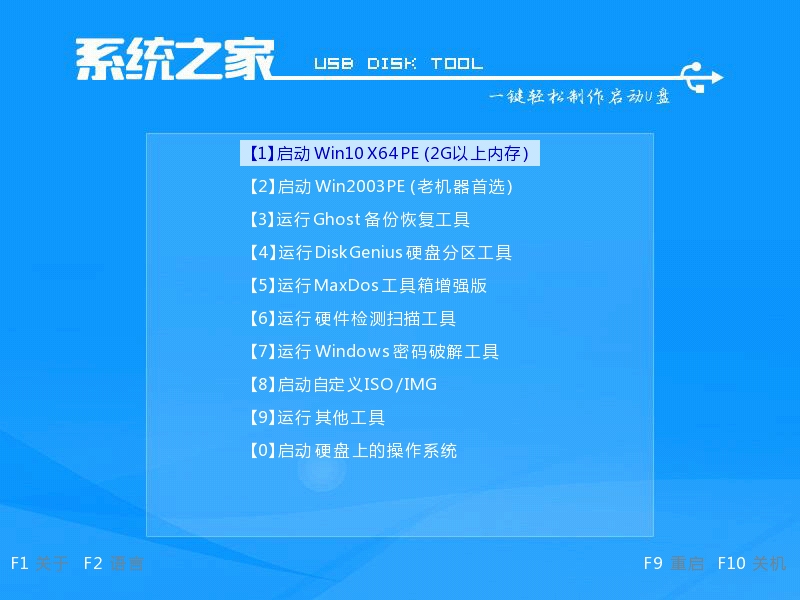
(5)加载好PE系统,选择已经下好的操作系统后的安装,默认选C盘,再点开始安装,弹出的框点确定即可。
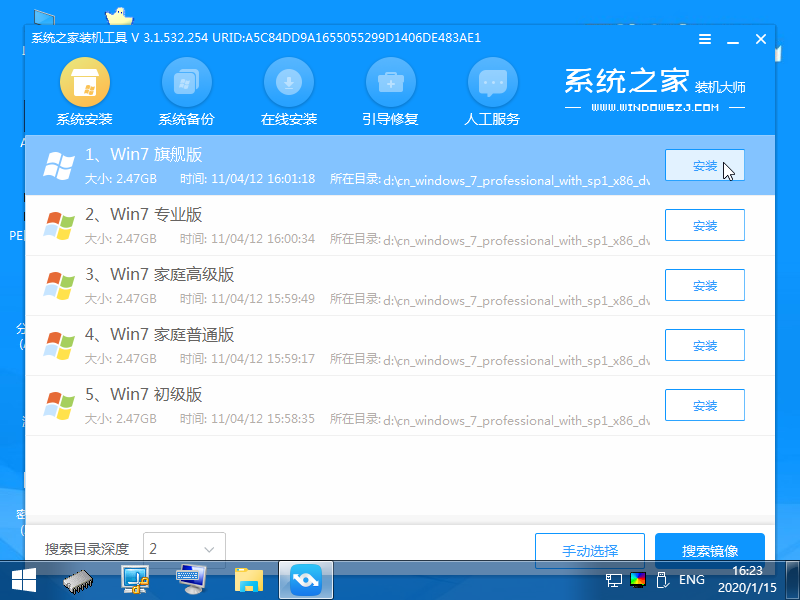
(6)下载好系统,出现提示,先拔掉优盘,再重启电脑就可以安装好系统了。耐心等待电脑与系统部署完成哦!
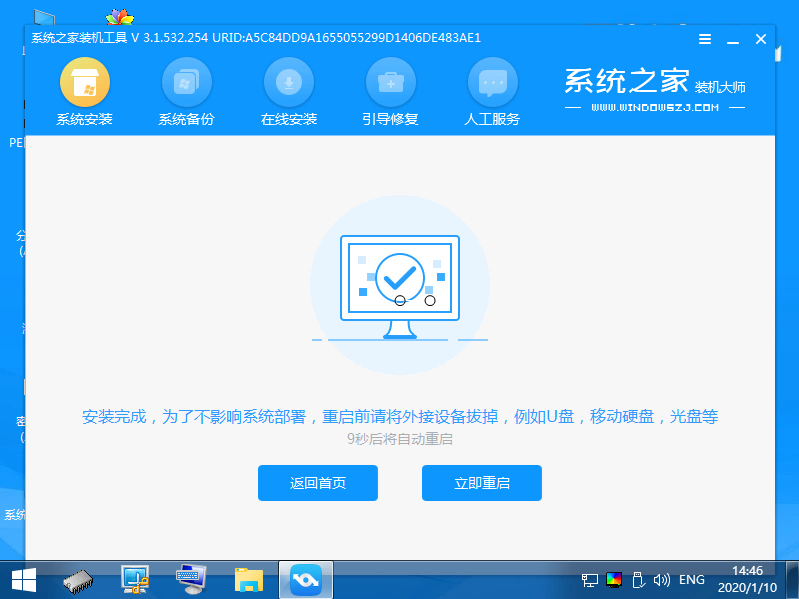

以上是关于笔记本电脑开机黑屏的解决方案,有需要的朋友可以参考哦!更多的教程可以关注之家重装官网哦!